Так или иначе, люди путешествуют, меняют место жительства, переезжают из страны в страну в поисках перспективной работы или просто лучшей жизни. И в большинстве случаев на новом месте они обнаруживают, что им необходимо пользоваться App Store и iTunes Store той страны, где они сейчас находятся. В таких случаях им приходится менять страну (регион) в своей учетной записи Apple ID (iCloud). Но за годы проживания в предыдущей стране вы, возможно, приобрели достаточное количество приложений, игр, фильмов, музыки, рингтонов, и вполне естественно, что вы хотите продолжать ими пользоваться. Apple довольно уклончиво на официальном сайте предупреждает, что перед сменой региона в аккаунте, необходимо загрузить на устройство все ранее сделанные покупки. В 2021 году я решил проверить это сам и поделиться с вами собственным опытом.
В этой статье:
- Причины для смены региона Apple ID
- Что нужно сделать перед сменой региона Apple ID
- Как потратить деньги с Apple ID
- Как изменить регион (страну) для учетной записи Apple ID на iPhone или iPad
- Как изменить регион (страну) для учетной записи Apple ID на Mac или PC
- Как изменить регион (страну) для учетной записи Apple ID через веб-сайт
- Что происходит с покупками в App Store и iTunes Store после изменения страны (региона) в учетной записи Apple ID
Причины для смены региона Apple ID
Основная причина связана с тем, что на новом месте пользователю приходится пользоваться приложениями, которые недоступны в App Store страны происхождения. Например, в испанском App Store вы просто не найдете HBO Max или Hulu. Эти сервисы официально не работают в Испании, поэтому их не будет в региональном магазине. Но жители США пользуются ими на регулярной основе уже несколько лет. Кроме того, специфические приложения банковских учреждений, транспортных компаний и розничных сетей могут быть доступны только в региональном App Store.
Другая причина кроется в платежных средствах, используемых для покупок в магазине контента. Еще в 2012 г. Apple позволила привязать к аккаунту пользователя только карту банковского учреждения той страны, которая указана в настройках аккаунта. Это вполне объяснимо, ведь как только вы переезжаете в США, вы не должны совершать платежи в американском магазине в валюте своей предыдущей страны. Кроме того, Apple считает использование аккаунта в другой стране без соответствующего изменения настроек региона нарушением лицензионного соглашения и условий использования App Store и iTunes Store.
Другое дело, что в отличие от Google с его Play Store Apple не проверяет, где реально находится пользователь, и позволяет зарегистрировать аккаунт в нужной стране независимо от того, где вы находитесь психологически, при условии, что есть действующая банковская карта этой страны.
Я пользовался испанским магазином почти 9 лет, используя в качестве способа оплаты испанскую банковскую карту, но для загрузки определенных приложений был вынужден покинуть основной аккаунт и перейти на специально созданный другой. Сразу скажу, что это никак не повлияло ни на язык интерфейса устройства (он всегда на английском), ни на Apple Pay. Независимо от региона, указанного в настройках Apple ID, в нужной стране можно привязать банковскую карту к Wallet, который работает с Apple Pay, и легко оплачивать покупки в магазинах с помощью iPhone и Apple Watch.
Что нужно сделать перед сменой региона Apple ID
Для начала необходимо потратить весь баланс учетной записи Apple ID.
В целом, для большинства пользователей это, вероятно, не очень актуальная информация, поскольку многие из нас не вносили деньги на счет iTunes Store заранее, а оплачивали покупки и подписки с привязанной банковской карты.
Однако некоторые могли получать подарки в виде подарочных карт Apple, но не использовать эти средства, а некоторые могли пополнять свой счет iTunes с помощью виртуальных платежных систем в те времена, когда за такие операции не взималась комиссия.
Как проверить баланс Apple ID на iPhone или iPad
Чтобы проверить баланс счета Apple ID, откройте App Store на iPhone или iPad и коснитесь своей фотографии или аватара в правом верхнем углу.
На открывшемся экране под именем пользователя будет отображен баланс. Если баланса нет, то, соответственно, ничего не отображается.
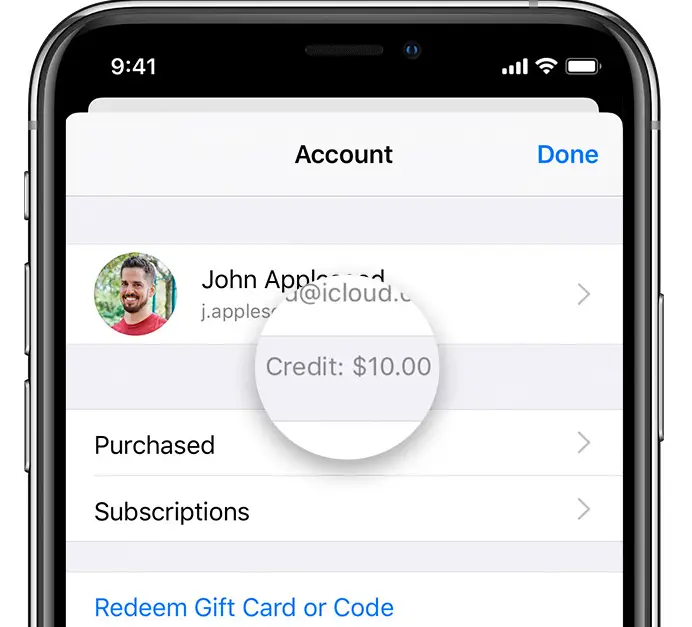
Как проверить баланс Apple ID на Mac или PC
На компьютере Mac подобную информацию можно также найти в приложении App Store слева внизу под именем пользователя. На компьютерах под управлением Windows необходимо зайти в iTunes и выбрать Store в верхней части окна App Store. Если на счету под вашим именем есть баланс, вы увидите сумму.
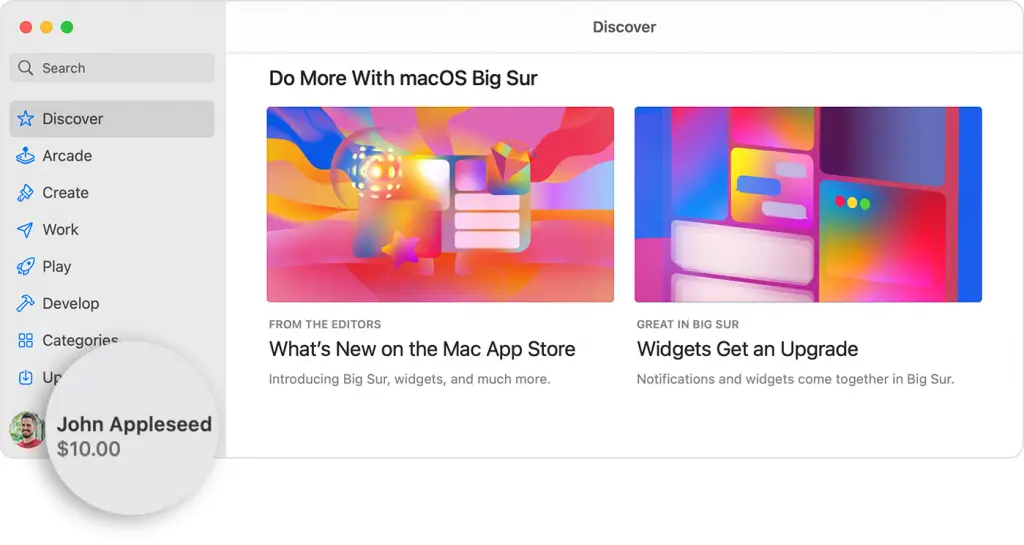
Как потратить деньги с Apple ID
Чтобы потратить все деньги на счету, необходимо купить приложение, фильм или музыку. Если баланс меньше стоимости одного такого цифрового товара, то необходимо обратиться в службу технической поддержки Apple, сотрудники которой помогут с решением проблемы, но это может занять не один день.
Затем вам нужно отменить все подписки и дождаться окончания их срока действия, а также окончания действия предварительных заказов и проката фильмов. Apple просто не позволит вам сменить страну, пока у вас активна хотя бы одна подписка. Я был вынужден отменить имеющиеся подписки на Apple Music и вернуться к бесплатному плану хранения данных в iCloud на 5 Гб, а затем также ждать заветной даты, до которой действовала последняя подписка. А по моим личным наблюдениям, окончание подписок происходит около 10 утра по восточному времени.
Вам также необходимо закрыть доступ для членов семьи. Суть в том, что члены вашей семьи могут пользоваться платными услугами Apple, которые вы оплачиваете картой, а также устанавливать приложения, купленные вами в App Store, используя список покупок на iPhone, iPad или Mac. Но все члены семьи должны иметь учетные записи, привязанные к одной и той же стране (региону). Как только учетные записи всех членов семьи, включая вашу, будут перенесены в новую страну, вы сможете снова настроить семейный доступ.
Apple также рекомендует загрузить ранее приобретенные приложения, музыку и фильмы на все ваши устройства, поскольку в App Store / iTunes Store в новой стране может не быть этого контента. И, конечно же, у вас должна быть действующая банковская карта той страны, к которой вы привязываете свой аккаунт.
Как изменить регион (страну) для учетной записи Apple ID на iPhone или iPad
Вот что вам следует сделать:
- На iPhone или iPad зайдите в «Настройки» и нажмите на свою фотографию (аватар) или свое имя. На открывшемся экране выберите «Медиа и покупки» и во всплывающем меню выберите «Просмотр»;
- После аутентификации с помощью Face ID или Touch ID выберите «Страна или регион»;
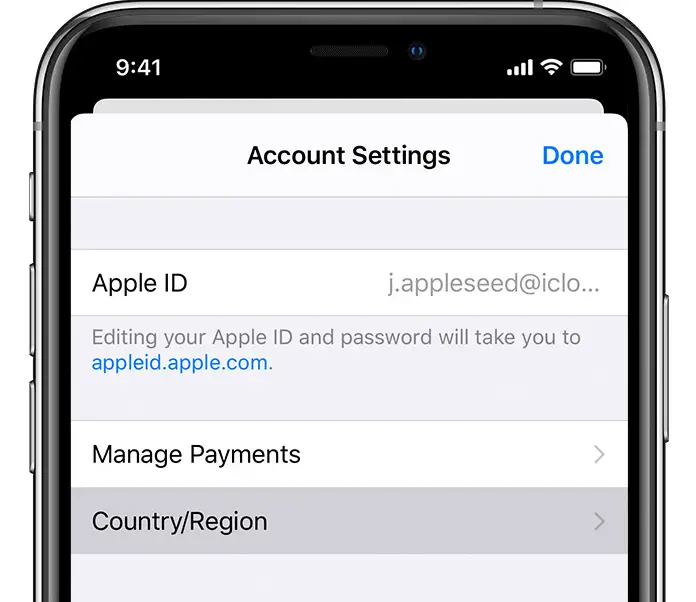
- В выпадающем списке выбираем нужную страну. После этого на следующем экране внимательно читаем лицензионное соглашение, обычно на языке выбранной страны, и принимаем его, а затем на последнем экране указываем платежную информацию: номер карты, срок действия и CVV-код, а также юридический адрес оплаты, включая почтовый индекс, по которому Apple официально отправляет квитанции.
- После проверки и привязки карты страна (регион) в вашей учетной записи Apple ID будет успешно изменена.
Как изменить регион (страну) для учетной записи Apple ID на Mac или PC
Такую же процедуру можно выполнить и на компьютере. Неважно, Mac это или Windows PC. На Mac откройте приложение «Музыка», а на PC — iTunes. В меню «Учетная запись» выберите «Просмотр…».
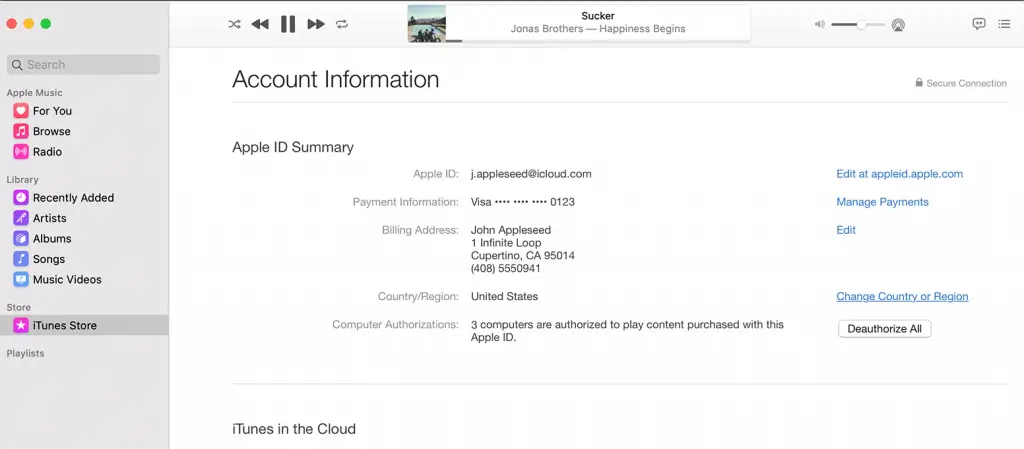
В выпадающем списке выберите страну, прочитайте и примите условия, введите данные банковской карты и адрес выставления счета. После нажатия кнопки «Продолжить» происходит проверка банковской карты и других указанных реквизитов и смена страны (региона).
Как изменить регион (страну) для учетной записи Apple ID через веб-сайт
Эту процедуру также можно выполнить на специальном сайте. После ввода Apple ID и пароля необходимо пройти двухфакторную авторизацию, введя шесть цифр, которые приходят на доверенное устройство, например, iPhone или в SMS-сообщении на привязанный номер телефона.
- На открывшейся странице, в первом подразделе «Учетная запись», справа нажмите «Изменить».
- Прокрутите до пункта «Страна/регион» и выберите нужную страну из выпадающего списка.
- Далее все по той же схеме: принятие условий, ввод платежной информации и биллингового адреса. После успешной привязки карты страна (регион) изменится. Остается нажать на синюю кнопку «Готово» в правом верхнем углу страницы.
Что происходит с покупками в App Store и iTunes Store после изменения страны (региона) в учетной записи Apple ID
На самом деле, не очень много. Если они доступны в вашем новом регионе, все они также будут доступны.
Кроме того, если вы загрузили контент на свой iPhone/iPad, но он недоступен в новом регионе, вы все равно сможете им воспользоваться.
Однако если вы приобрели какой-то контент, но не загрузили его на свое устройство, и он недоступен в вашем новом регионе, вам придется снова сменить регион, чтобы увидеть этот контент.






